![]() Hauptinhalt:
Hauptinhalt:
![]() Kundenbewertungen
Kundenbewertungen
Zusammenfassung:
Wissen Sie, wie Sie installierte Programme und Software auf einem Windows-Computer vollständig und ohne Rückstände entfernen können? Auf dieser Seite werden die 7 besten kostenlosen und kostenpflichtigen Software-Deinstallationsprogramme vorgestellt, mit denen Sie unerwünschte oder beschädigte Programme sofort von Ihrem PC deinstallieren können.
Wie deinstallieren Sie Software auf Ihrem Computer? Wenn Sie auf der Suche nach einem zuverlässigen Software-Deinstallationsprogramm sind, folgen Sie diesem Leitfaden, um zu erfahren, wie Sie Programme auf Ihrem PC vollständig deinstallieren können. Auf dieser Seite werden die sieben besten kostenpflichtigen und kostenlosen Software-Deinstallationsprogramme vorgestellt, die jeder Windows-Benutzer verwenden kann, um unerwünschte Programme erfolgreich von seinem PC zu entfernen.
Äpfel an: Windows 11/10/8.1/8/7/XP/Vista und sogar Windows Server Systeme.
Welches ist das beste Deinstallationsprogramm? Liste der 7 besten Windows Software-Deinstallationsprogramme
Welches Deinstallationsprogramm ist also das beste für Windows? Wir haben mehrere Software-Deinstallationsprogramme verglichen und die 7 besten zusammengestellt, die Ihnen helfen, unerwünschte Programme und Software vollständig von Windows-Computern zu entfernen.
| Beste Software-Deinstallationsprogramme im Jahr 2023 | Kostenpflichtig oder kostenlos |
|---|---|
| Kostenpflichtig | |
| Kostenpflichtig | |
| Kostenpflichtig | |
| Kostenlos | |
| Kostenlos | |
| Kostenlos | |
| #7. Comodo Programm-Manager | Kostenlos |
- Wenn Sie ein umfassendes Software-Deinstallationsprogramm oder ein Werkzeug zur Anwendungsreparatur benötigen, nehmen Sie EaseUS Todo PCTrans zur Hilfe.
- Ein völlig kostenloses Software-Deinstallationsprogramm finden Sie bei Ccleaner.
- Wenn Sie einen sicheren und kostenlosen App-Entferner suchen, sollten Sie EaseUS CleanGenius ausprobieren.
Jetzt können Sie das gewünschte Software-Entfernungsprogramm auswählen und der Anleitung unten folgen, um zu erfahren, wie Sie unerwünschte Anwendungen ohne Rückstände von Ihrem PC entfernen können. Wenn Ihnen diese Übersichtsseite gefällt, können Sie sie gerne teilen, um mehr Freunden online zu helfen:
#1. EaseUS Todo PCTrans - Kostenlos
Vollständiges Software-Deinstallations- und Programmreparaturprogramm

Todo PCTrans wurde von EaseUS Software herausgegeben und wurde für die Übertragung von Dateien und Software zwischen Windows-Computern entwickelt. Allerdings ist EaseUS Todo PCTrans mehr als eine Übertragungssoftware. Seine App-Management-Funktion macht es zu einem kompletten Software-Deinstallations- und Programmreparatur-Tool. Mit einem Wort, Sie können es verwenden, um unerwünschte Software zu entfernen und es anzuwenden, um beschädigte oder nicht funktionierende Programme auf einem PC zu reparieren.
Uninstaller kostenloser Download:
Unterstützte Betriebssysteme: Windows 11/10/8.1/8/7/XP/Vista, Windows Server 2022/2019/2016, und ältere Editionen.
Hervorgehobene Merkmale, die Ihnen gefallen könnten:
- Apps unter Windows deinstallieren 11.
- Deinstallieren Sie Software von Drittanbietern wie Office, Adobe, VMware Workstation usw.
- Webbrowser entfernen: Deinstallieren Sie Google Chrome.
- Reparieren Sie beschädigte oder nicht funktionierende Anwendungen.
- Übertragen Sie Dateien zwischen zwei PCs mit oder ohne Netzwerkverbindung.
Apps deinstallieren:
Stchritt 1. Wählen Sie Apps verwalten und klicken Sie auf "Start", um Ihre Apps sicher zu deinstallieren und Ihre beschädigten Apps zu reparieren.

Schritt 2. Alle auf Ihrem PC installierten Anwendungen werden aufgelistet, wählen Sie dann diejenige aus, die Sie deinstallieren oder reparieren möchten. (Wenn der Deinstallationsvorgang fehlschlägt, können Sie auf das kleine Dreieckssymbol klicken und "Löschen" wählen).

Schritt 3. Klicken Sie auf "Deinstallieren". (Wenn Sie Anwendungen reparieren möchten, klicken Sie auf das Symbol direkt hinter "Deinstallieren" und wählen Sie "Reparieren").

#2. Revo Uninstaller - Kostenpflichtig
Leichtes Software-Deinstallationsprogramm

Revo Uninstaller ist ein einfaches Tool zum Entfernen von Anwendungen, das nur sehr wenig Platz für die Installation benötigt. Als professionelles Software-Deinstallationsprogramm macht es Revo Uninstaller jedem leicht, eine Anwendung durch Rechtsklick > Deinstallationsvorgang zu löschen. Es klassifiziert auch Programme und Tools auf Ihrem PC im Programm.
Uninstaller kostenloser Download: https://www.revouninstaller.com/
Unterstützte Betriebssysteme: Windows 10/8.1/8/7/Vista/XP und Windows Server Editionen.
Hervorgehobene Merkmale, die Ihnen gefallen könnten:
- Windows-Anwendungen entfernen.
- Entfernen Sie Browser-Erweiterungen.
- Entfernen Sie die Überreste des deinstallierten Programms.
- Erzwingen Sie das Entfernen hartnäckiger Programme.
- Unterstützung bei der Bearbeitung, Überprüfung und Weitergabe von Software-Installationsprotokollen.
So deinstallieren Sie Software:
Schritt 1. Installieren und starten Sie Revo Uninstaller.
Schritt 2. Suchen Sie unerwünschte Programme in der Programmliste, klicken Sie mit der rechten Maustaste auf die Zielsoftware, und wählen Sie "Deinstallieren".
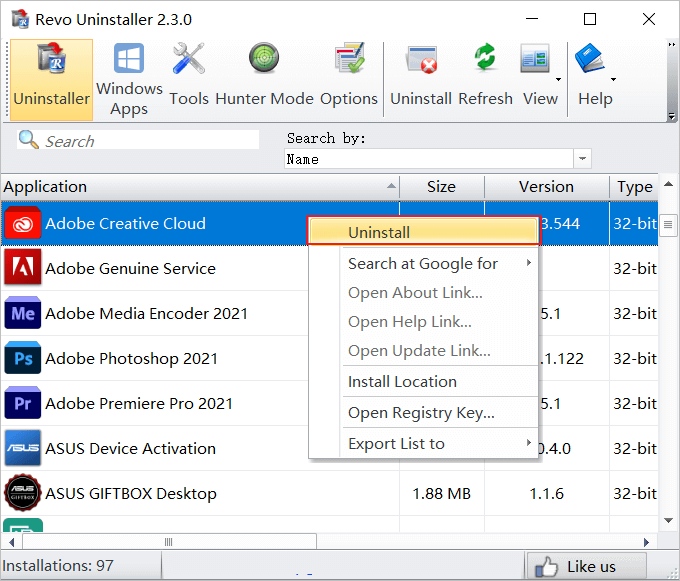
Schritt 3. Klicken Sie im Popup-Fenster zur Deinstallation der Software auf "Weiter".

Warten Sie, bis das Programm einen Systemwiederherstellungspunkt erstellt hat, und löschen Sie die ausgewählte Software von Ihrem PC.
#3. Advanced Uninstaller Pro - Kostenpflichtig
Erweitertes Tool zum Entfernen von Windows-Anwendungen

Advanced Uninstaller Pro ist ein hochentwickeltes Programm zum Bereinigen und Entfernen von Windows-Anwendungen und Logo-Dateien. Neben der Deinstallation von Software ermöglicht es Windows-Benutzern sogar, ihre eigenen Startoptionen einzurichten. Es arbeitet als Systemoptimierer und Windows-Speicherfreigabetool.
Uninstaller kostenloser Download: https://www.advanceduninstaller.com/
Unterstützte Betriebssysteme: Windows 10/8.1/8/7/Vista/XP
Hervorgehobene Merkmale, die Ihnen gefallen könnten:
- Allgemeine Tools - Programme deinstallieren, Installationen überwachen, Startup-Manager, Dienste-Manager, Startmenü reinigen.
- Datei- und Registry-Tools - Doppelte Dateien, Live-Dateikomprimierung, Dateischredder, temporäre Windows-Dateien, etc.
- Internet-Browser-Tools - Edge-, Firefox- und Chrome-Verlauf, Add-ons und temporäre Dateien.
- Täglicher Gesundheitscheck - Erkennung von Startviren, Startup-Manager, Anwendungsresten, Browserverlauf usw.
Wie zu verwenden:
Schritt 1. Starten Sie Advanced Uninstaller Pro und klicken Sie auf "Allgemeine Werkzeuge" > "Programme deinstallieren".
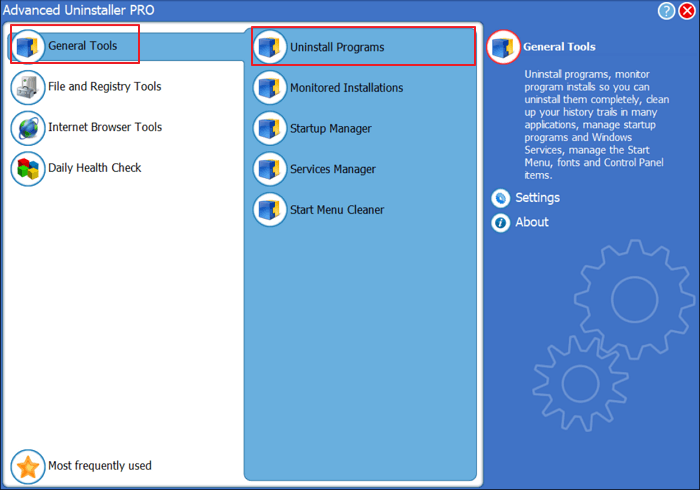
Schritt 2. Wählen Sie die unerwünschte Software aus und klicken Sie im rechten Fenster auf "Deinstallieren".
Klicken Sie zur Bestätigung auf "Ja".

Warten Sie geduldig, bis das Programm unerwünschte Programme erfolgreich von Ihrem Computer entfernt hat.
#4. Ccleaner - Kostenlos
Umfassendes kostenloses Software-Deinstallationsprogramm

Cleaner ist ein umfassendes Tool zum Aufräumen des Computers. Es ist leistungsstark bei der Verwaltung von Computerdateien, Anwendungen und Browser-Plug-ins auf Windows-PCs. Seine Standard-Reinigungsfunktion macht es zu einem qualifizierten Software-Deinstallationsprogramm.
Uninstaller kostenloser Download: https://www.ccleaner.com/
Unterstützte Betriebssysteme: Windows 10/8/7, Windows Server 2012/2008/2003.
Hervorgehobene Merkmale, die Ihnen gefallen könnten:
- Reinigen Sie Edge, Chrome, IE usw., Browser-Cache, Verlauf, Cookies, Download-Verlauf.
- Papierkorb, temporäre Dateien, Speicherauszug und Windows-Protokolle bereinigen.
- Deinstallation von Anwendungen, Browsern, Dienstprogrammen und Windows-Anwendungen.
So deinstallieren Sie Programme:
Schritt 1. Starten Sie CCleaner Free und klicken Sie auf "Extras" > "Deinstallieren".

Schritt 2. Wählen Sie die Software, die Sie entfernen möchten, und klicken Sie zur Bestätigung auf "Deinstallieren" > "OK".

Wiederholen Sie den Vorgang, um alle unerwünschten Programme auf Ihrem PC zu deinstallieren.
#5. EaseUS CleanGenius - Kostenlos
100% kostenloses Software-Deinstallationsprogramm für Windows

EaseUS CleanGenius ist ein 100% kostenloses Software-Entfernungsprogramm für Windows-Benutzer. Es ermöglicht allen Windows-Nutzern, Junk-Dateien auf dem PC zu entfernen, versteckte Dateien anzuzeigen und die Computerleistung mit wenigen Klicks zu optimieren.
Uninstaller kostenloser Download: Es ist in der Schritt-Anleitung verfügbar.
Unterstützte Betriebssysteme: Windows 11/10/8.1/8/7/Vista/XP, Windows Server 2022/2019/2016/2012/2008/2003.
Hervorgehobene Merkmale, die Ihnen gefallen könnten:
- Bereinigung von Junk-Dateien, Entfernen von Junk-Dateien vom PC, Analyse der Festplattennutzung.
- Bereinigen Sie Windows-Logo-Dateien mit historischen Aufzeichnungen, Browser-Verlauf, Cookies, Download-Verlauf, App-Verlauf, Caches, usw.
- Deaktivieren Sie Startprogramme.
- Aktivieren oder deaktivieren Sie Windows Update.
- Versteckte Dateien auf Speichergeräten anzeigen.
- Entfernen Sie den Schreibschutz von Geräten, die schreibgeschützte Laufwerke freischalten.
- Deinstallieren Sie Windows-Anwendungen und installieren Sie Programme und Software.
- Prüfen Sie die Kompatibilität von Windows 11 auf dem aktuellen PC.
So deinstallieren Sie Software:
Schritt 1. Laden Sie EaseUS Partition Master Suite herunter, installieren und starten Sie es.
Bewegen Sie Ihre Maus in der EaseUS Partition Master Suite auf "PC Cleaner" und klicken Sie auf die Schaltfläche "Download", um EaseUS CleanGenius zu installieren und zu starten.

Schritt 2. Klicken Sie im linken Bereich auf "Anwendung", wählen Sie unerwünschte Software aus und klicken Sie auf "Deinstallieren".
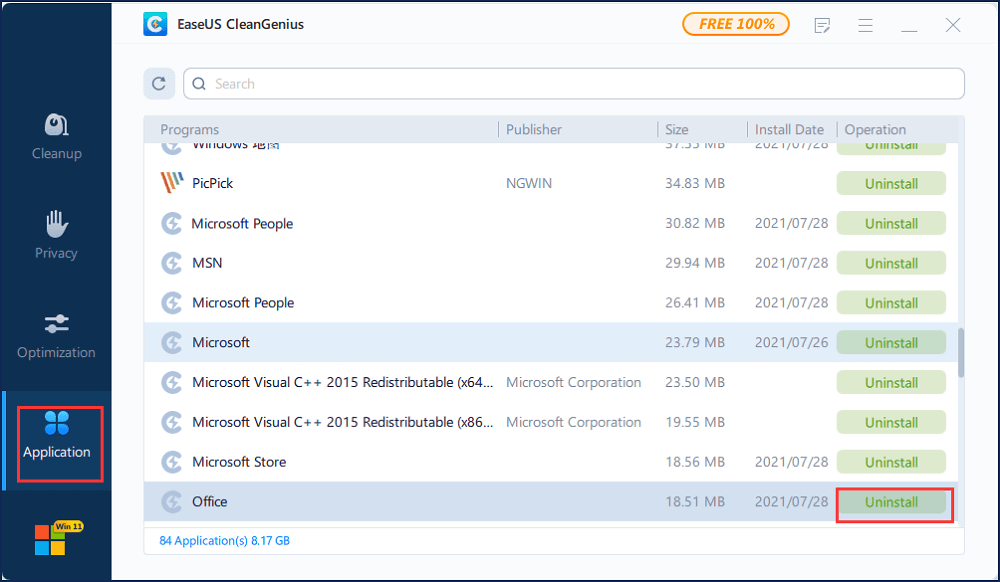
Schritt 3. Schließen Sie die Deinstallation unerwünschter Software ab.
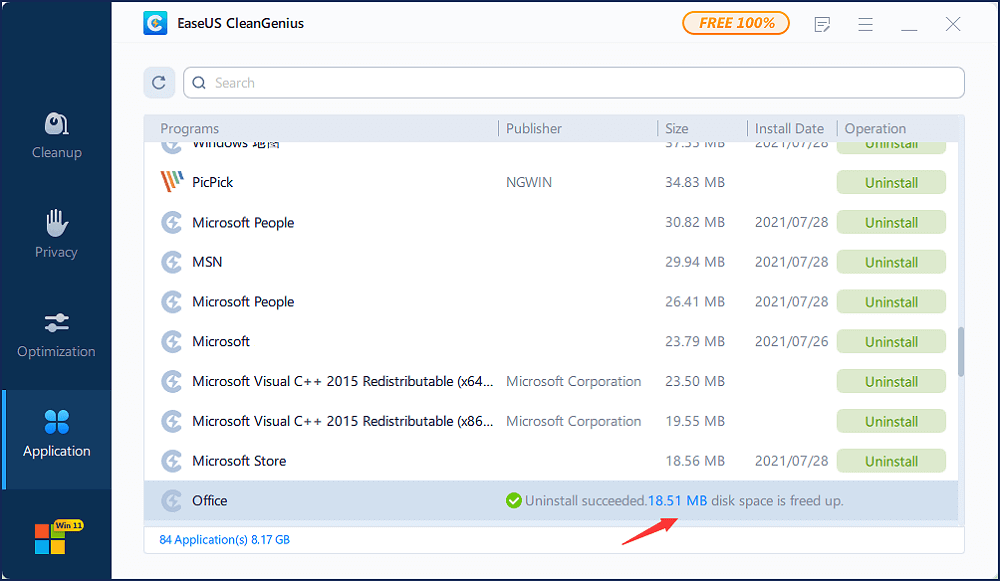
#6. Geek Uninstaller - Kostenlos
Kostenloses Windows-App-Deinstallationsprogramm
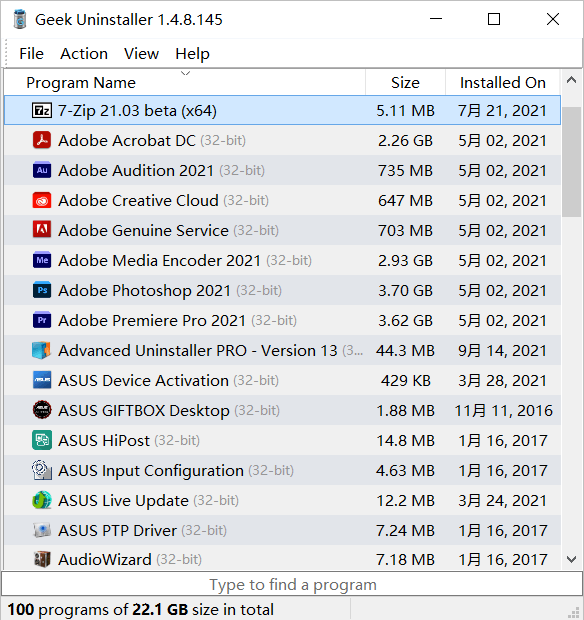
Geek Uninstaller ist ein effizientes und portables Programm zur Deinstallation von Software auf Windows-Computern. Es ermöglicht Benutzern, Windows-Anwendungen ohne Neuinstallation direkt zu deinstallieren. Seine einfache Schnittstelle ist benutzerfreundlich für Windows-Anfänger.
Uninstaller kostenloser Download: https://geekuninstaller.com/
Unterstützte Betriebssysteme: Windows 10/8.1/8
Hervorgehobene Merkmale, die Ihnen gefallen könnten:
- Sauberes Entfernen und gewaltsames Entfernen.
- Windows Store Apps deinstallieren.
- Tragbar, keine Installation erforderlich.
So deinstallieren Sie Software:
Schritt 1. Laden Sie die Geek Uninstaller exe-Datei herunter und führen Sie sie aus.
Schritt 2. Klicken Sie mit der rechten Maustaste auf unerwünschte Software und wählen Sie "Deinstallieren".
Klicken Sie auf "Deinstallieren", um den Vorgang zu bestätigen.
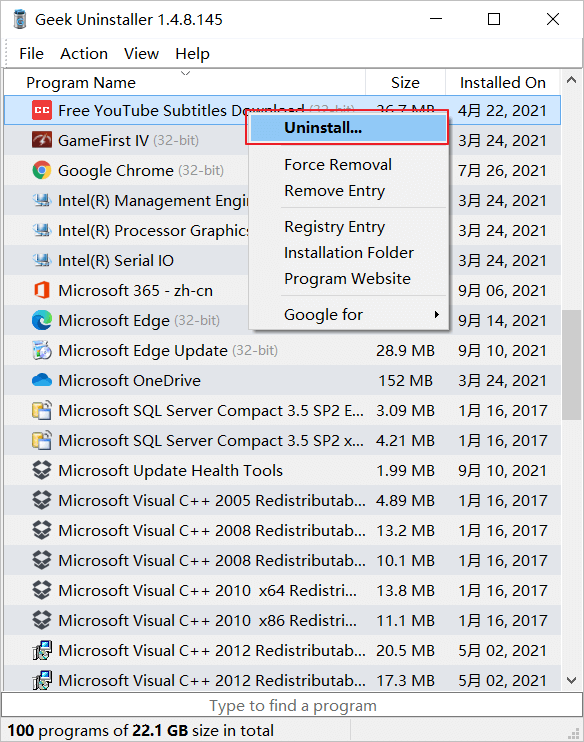
#7. Comodo Programs Manager - Kostenlos
Umfassender Software-Manager und Deinstallationsprogramm

Comodo ist bekannt für seine Antiviren-Software und veröffentlicht einen kostenlosen Software-Manager, mit dem Windows-Benutzer installierte Programme flexibel verwalten können.
Uninstaller kostenloser Download: https://www.comodo.com/home/support-maintenance/programs-manager.php
Unterstützte Betriebssysteme: Windows 8/7/XP/Vista, Windows Server 2003/2008
Hervorgehobene Merkmale, die Ihnen gefallen könnten:
- Windows-Update-Treiber entfernen.
- Programme deinstallieren.
- Programmverlauf, Umfang und Details anzeigen.
Wie zu verwenden:
Schritt 1. Starten Sie Comodo Programs Manager und klicken Sie auf "Programme" im linken Bereich.
Schritt 2. Wählen Sie ein Zielprogramm aus, das Sie entfernen möchten, und klicken Sie auf "Vollständige Deinstallation" im rechten Fensterbereich.
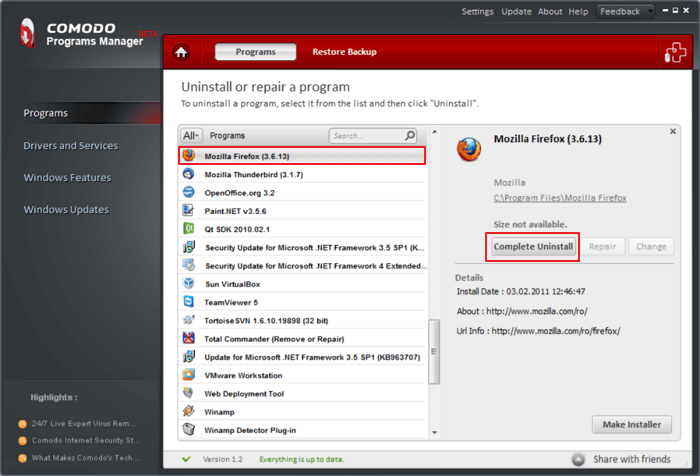
Schritt 3. Klicken Sie auf "Weiter", um den Vorgang abzuschließen.
Was ist das Software-Deinstallationsprogramm?
Manchmal, wenn Sie Programme auf einem Windows-Computer deinstallieren, bleiben einige Programmdateien auf dem Computer zurück. Mit der Zeit nehmen nutzlose Programmdateien viel Platz auf dem Laufwerk C Ihres Systems ein.
Wenn eine Software beschädigt ist, müssen Sie manchmal die Originaldatei löschen oder deinstallieren, um das Programm neu zu installieren.
Um all diese Probleme zu lösen, benötigen Sie ein zuverlässiges Software-Deinstallationsprogramm, das Ihnen hilft.
Was ist ein Software-Deinstallationsprogramm? Das Software-Deinstallationsprogramm ist ein Programm oder eine Anwendung, mit der Sie unerwünschte Software oder beschädigte Programme vollständig von Ihrem Computer entfernen können.
Aufgrund der unterschiedlichen Strategien der Anbieter von Software-Deinstallationsprogrammen können die Software-Deinstallationsprogramme in zwei Typen unterteilt werden: kostenlos und kostenpflichtig.
Ist das Software-Deinstallationsprogramm sicher? Das kommt darauf an. Einige Software-Deinstallationsprogramme führen die Programmentfernung direkt aus, ohne den Benutzer vor möglichen Fehlern zu warnen. Einige sichere Tools zur Deinstallation von Programmen erinnern den Benutzer daran, wenn er einige wichtige Programme oder Systemprogramme von seinem PC entfernt.
Microsoft Office-Entfernungsprogramm herunterladen
Sind Sie auf der Suche nach einem professionellen und offiziellen Weg, um den Download des Microsoft Office Removal Tools abzuschließen? EaseUS bietet den offiziellen Link und eine andere Lösung, um Office unter Windows erfolgreich zu deinstallieren.
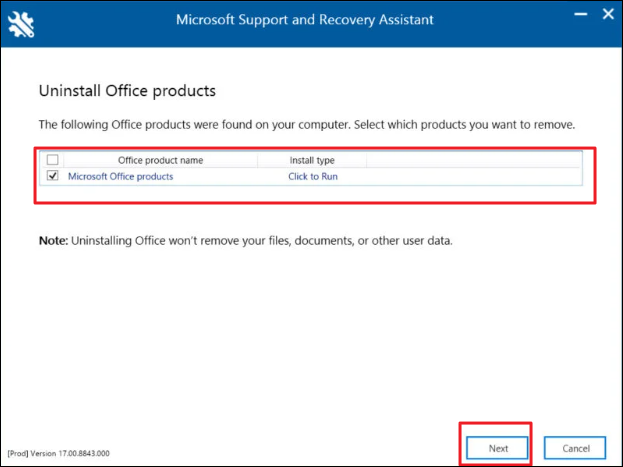
Unerwünschte Anwendungen zu löschen ist einfach, wenden Sie sich an zuverlässiges Software-Deinstallationsprogramm für Hilfe
Wenn Sie Programme vollständig von einem Windows-Computer entfernen möchten, ist die Verwendung des Windows-Tools für Anwendungen und Funktionen eine Möglichkeit. Für eine einfachere Lösung sind zuverlässige Software-Deinstallationsprogramme, wie sie auf dieser Seite empfohlen werden, genau das Richtige für Sie.
EaseUS Todo PCTrans kann Ihre Programme im Handumdrehen entfernen. Sie können es auch als Werkzeug zur Programmreparatur verwenden, wenn einige Fehler auf Ihrem PC das Programm beschädigen.
- Nehmen Sie CCleaner, EaseUS CleanGenius und Geek Uninstaller als erste Wahl für ein kostenloses Softwareentfernungsprogramm.
- Das Löschen unerwünschter Anwendungen von Ihrem Computer kann ganz einfach sein, wenn Sie ein zuverlässiges Software-Deinstallationsprogramm zur Hilfe nehmen.
Weitere Artikel & Tipps:
-
Schnelle Methoden - Dateien zwischen 2 PCs übertragen
![Artikelschreiber]() Mako / 2024-03-20
Mako / 2024-03-20 -
So verschieben Sie Spiele auf ein anderes Laufwerk Xbox [Anfängerhandbuch]
![Artikelschreiber]() Maria / 2024-03-20
Maria / 2024-03-20
-
So deinstallieren Sie Google Chrome | Kostenlose Tipps für 2024
![Artikelschreiber]() Maria / 2024-03-20
Maria / 2024-03-20 -
Verschieben von Apps auf externen Speicher in Windows 11 ohne Datenverlust
![Artikelschreiber]() Markus / 2024-03-20
Markus / 2024-03-20
